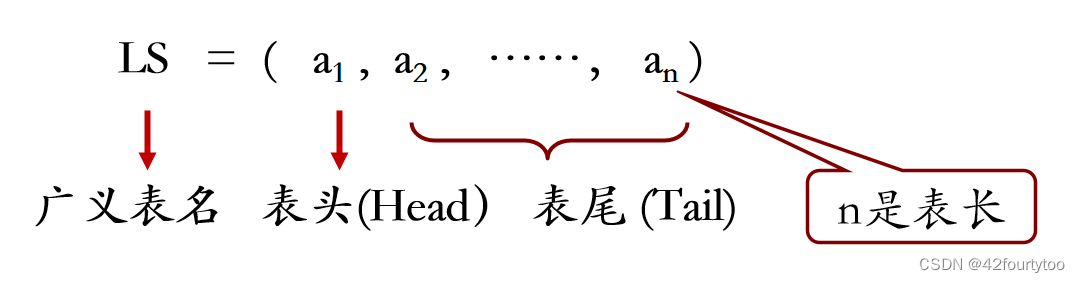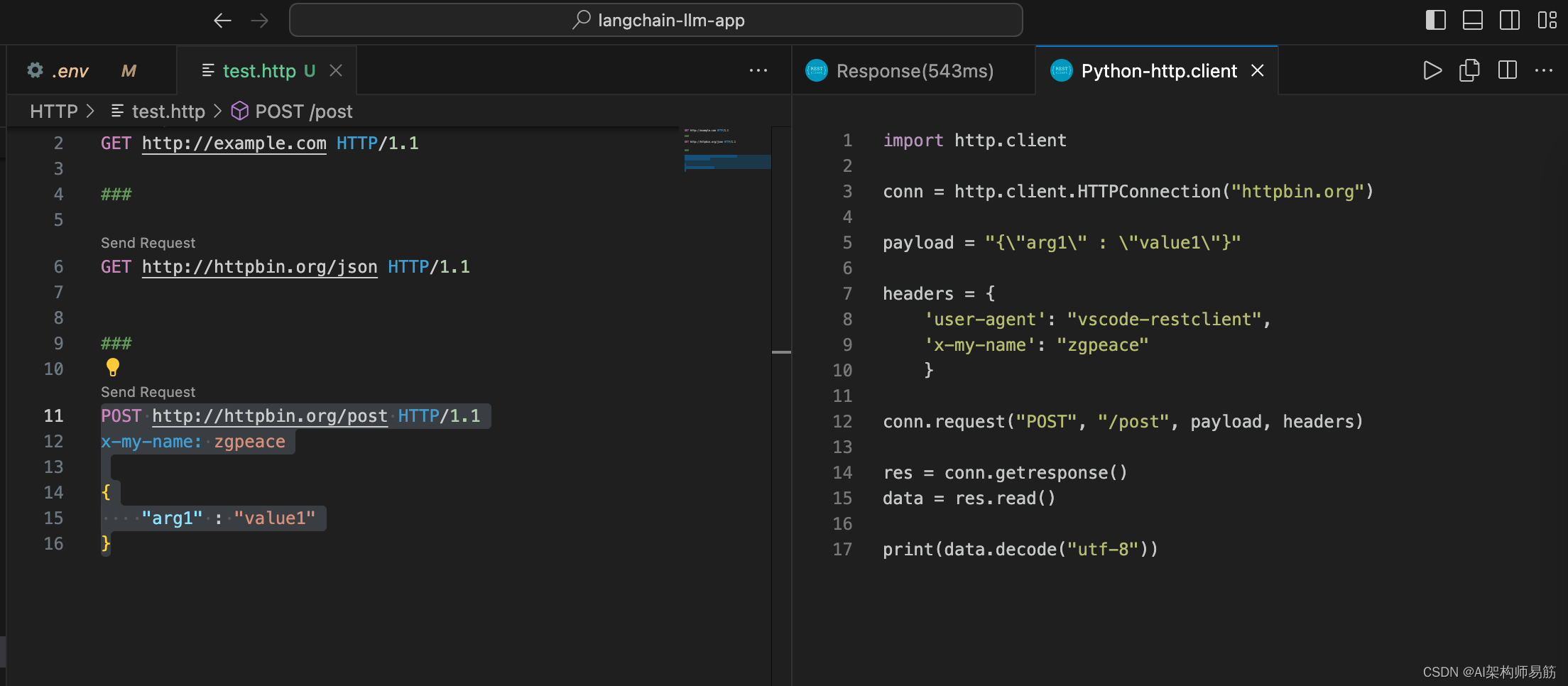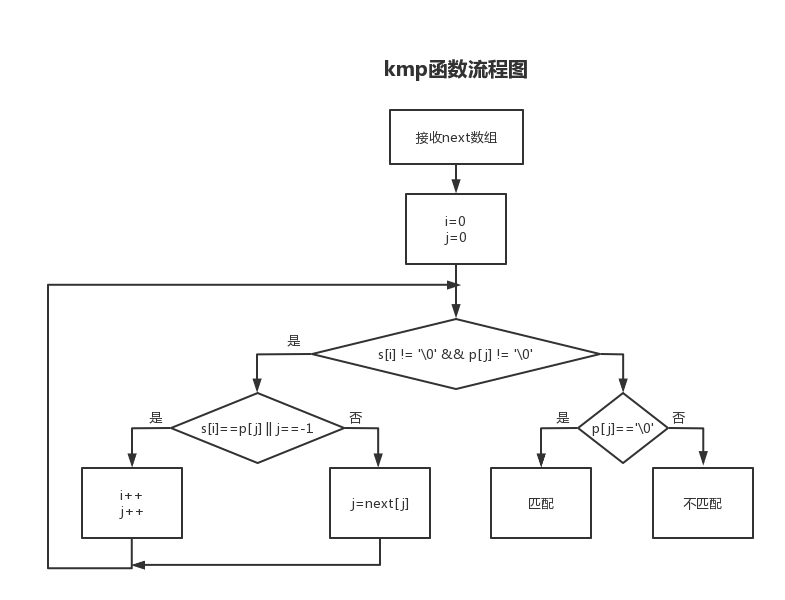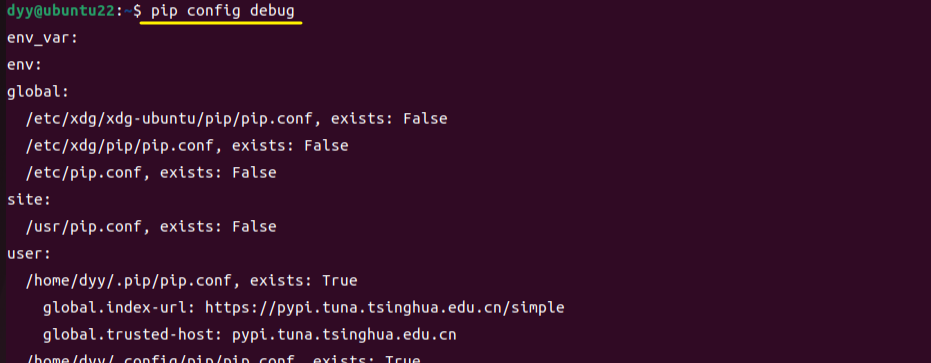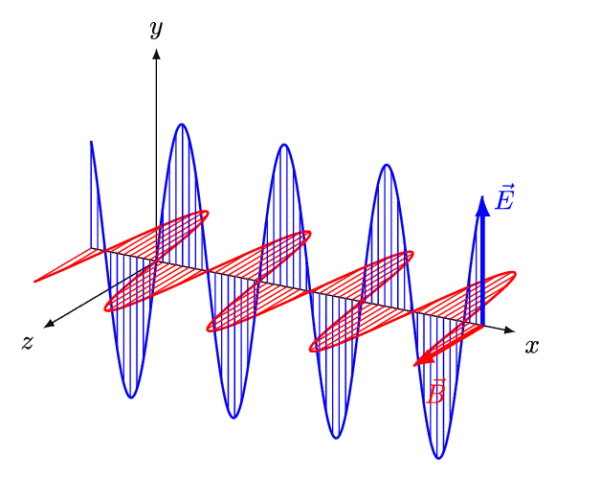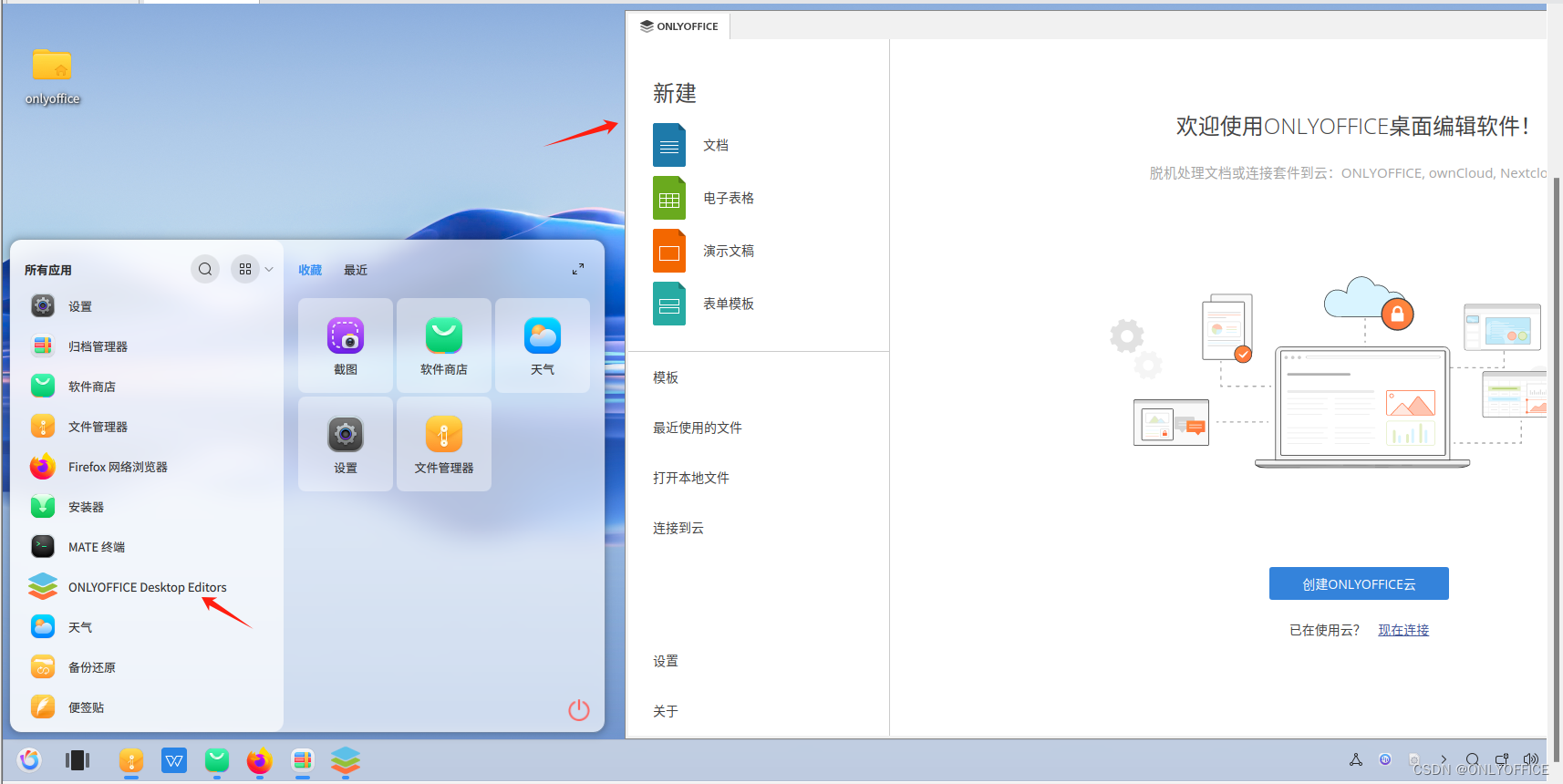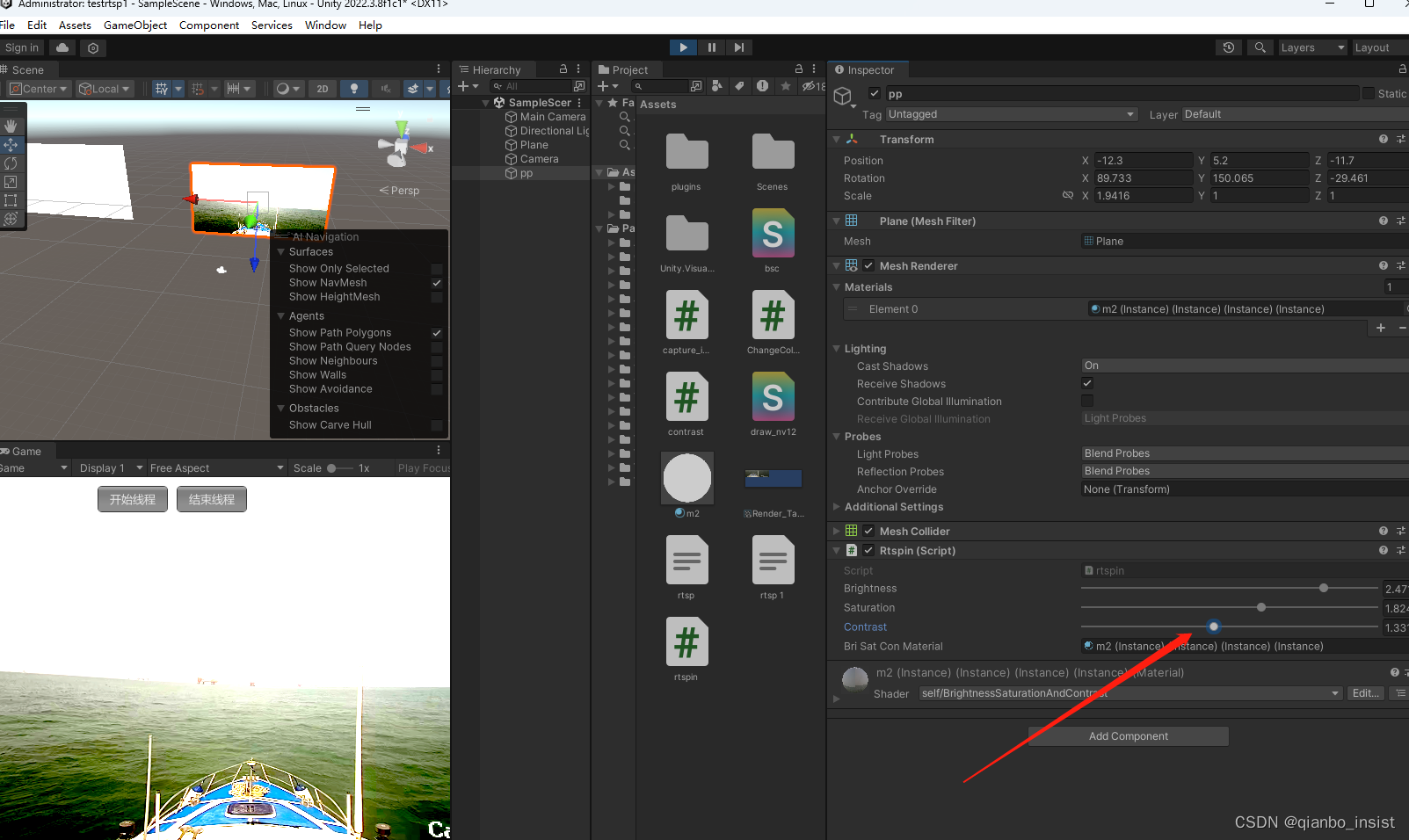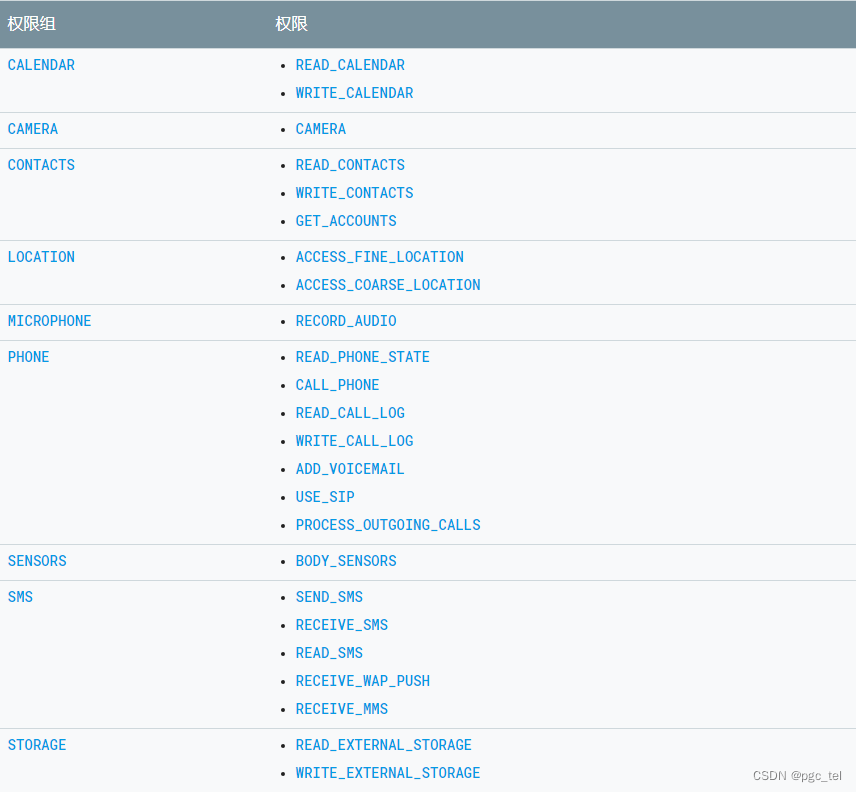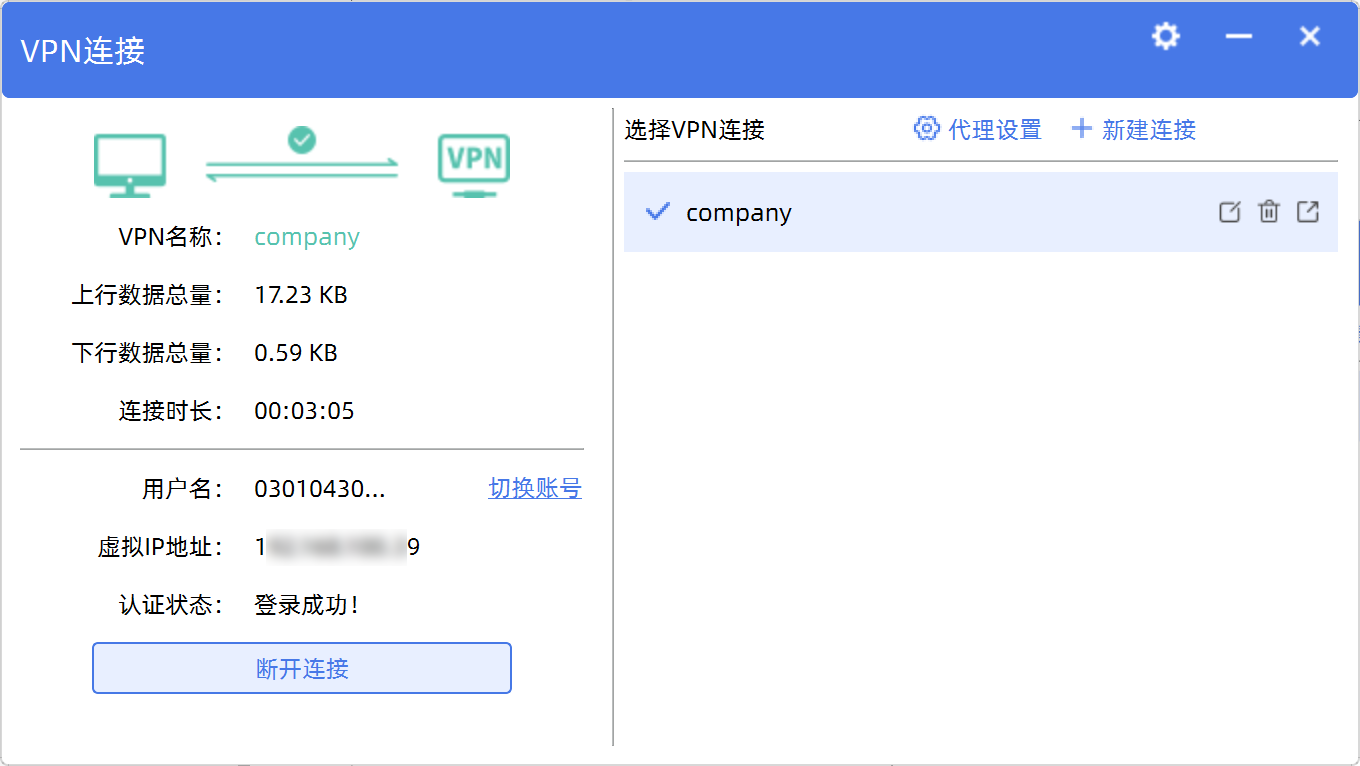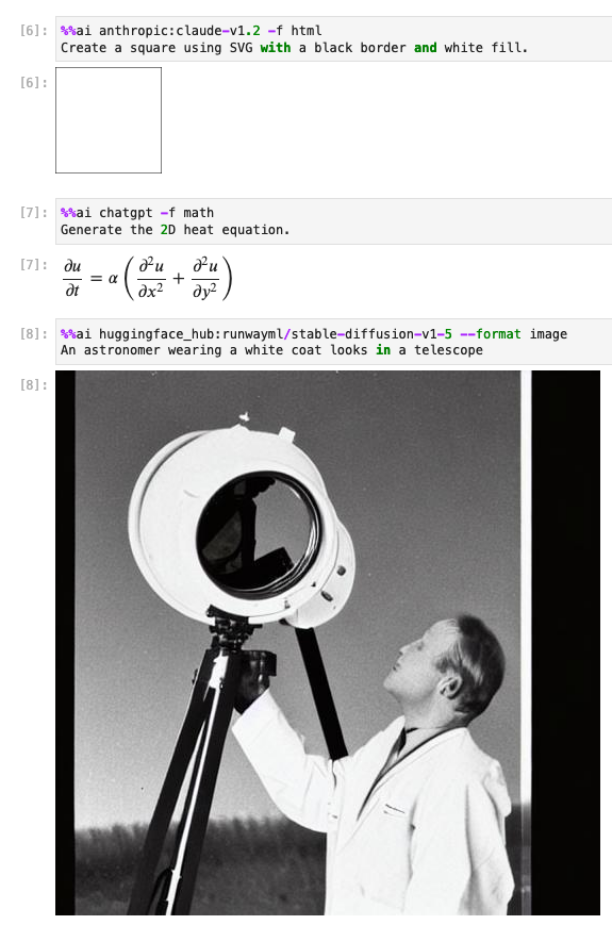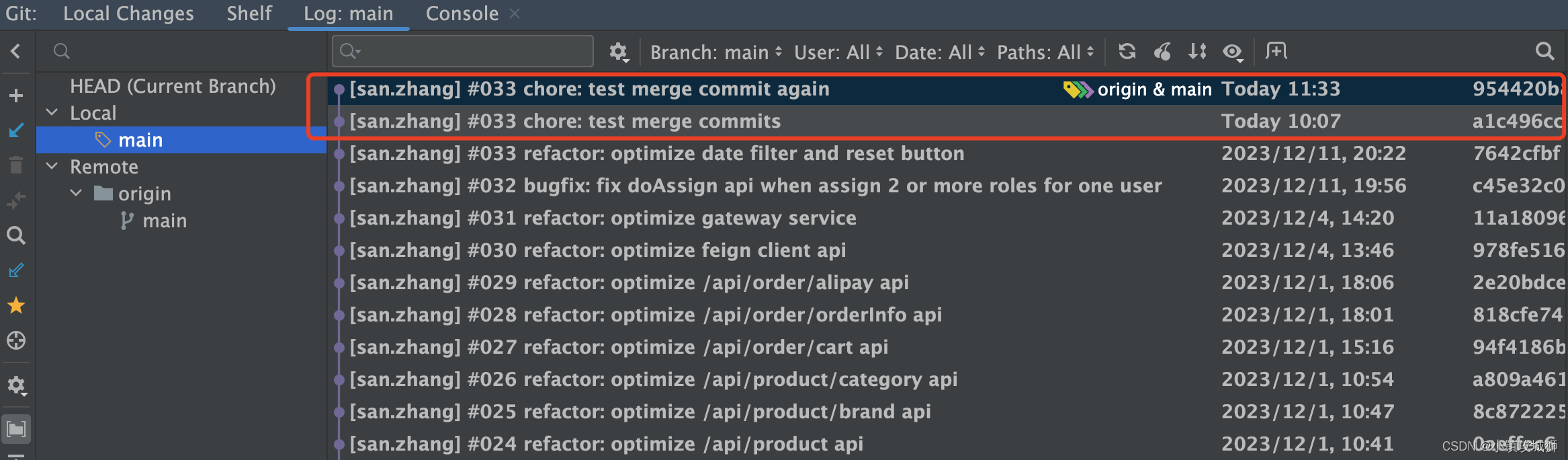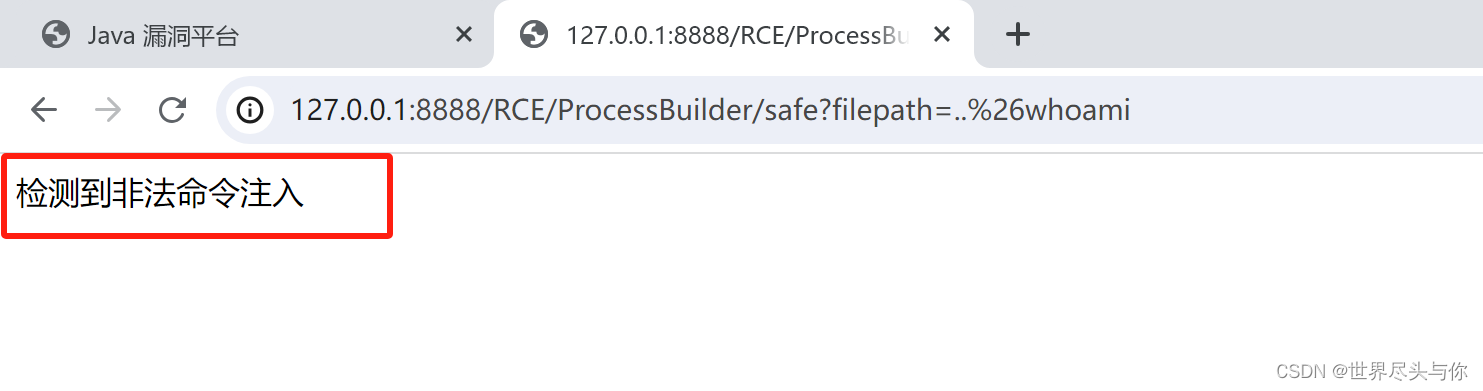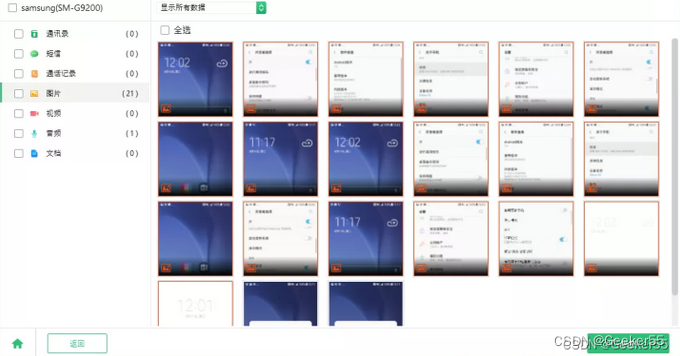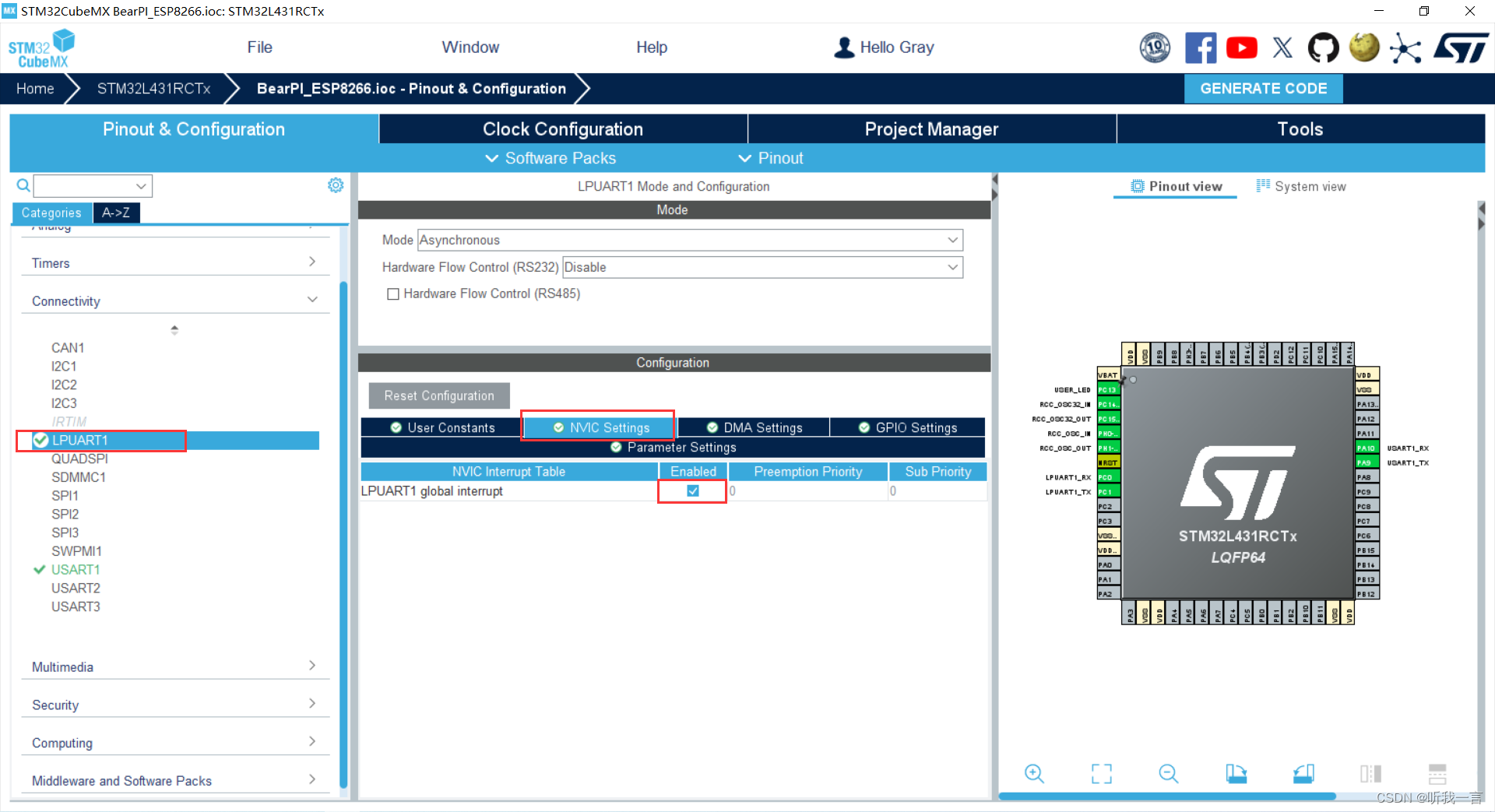下拉刷新页
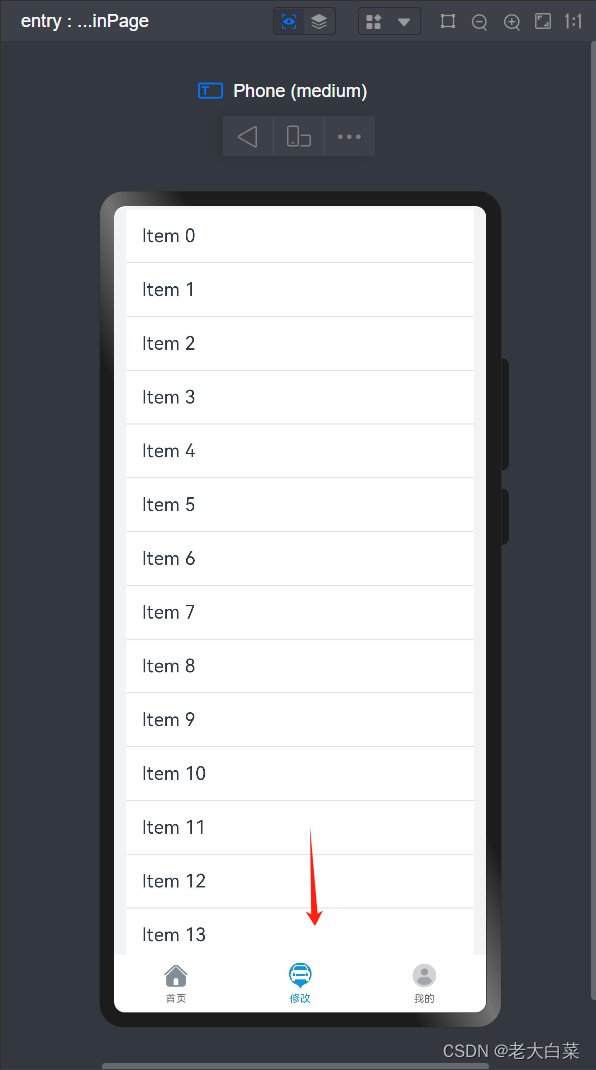
代码说明
这一页第一次运行时很卡,就是你点击修改,要等一会才出来,加一句,修改的字样原来应是修车二字。只能将错就错。
const TopHeight = 200;
@Component
export default struct Car {
@State list: Array<number> = []
// 列表y坐标偏移量
@State offsetY: number = 0
// 按下的y坐标
private downY = 0
// 上一次移动的y坐标
private lastMoveY = 0
// 当前列表首部的索引
private startIndex = 0
// 当前列表尾部的索引
private endIndex = 0
// 下拉刷新的布局高度
private pullRefreshHeight = 70
// 下拉刷新文字:下拉刷新、松开刷新、正在刷新、刷新成功
@State pullRefreshText: string= '下拉刷新'
// 下拉刷新图标:与文字对应
@State pullRefreshImage: Resource = $r("app.media.pullrefresh")
// 是否可以刷新:未达到刷新条件,收缩回去
private isCanRefresh = false
// 是否正在刷新:刷新中不进入触摸逻辑
private isRefreshing: boolean = false
// 是否已经进入了下拉刷新操作
private isPullRefreshOperation = false
// 上拉加载的布局默认高度
private loadMoreHeight = 70
// 上拉加载的布局是否显示
@State isVisibleLoadMore: boolean = false
// 是否可以加载更多
private isCanLoadMore = false
// 是否加载中:加载中不进入触摸逻辑
private isLoading: boolean = false
// 自定义下拉刷新布局
@Builder CustomPullRefreshLayout(){
Flex({ justifyContent: FlexAlign.Center, alignItems: ItemAlign.Center }) {
Image(this.pullRefreshImage)
.width(18)
.height(18)
Text(this.pullRefreshText)
.margin({ left: 7, bottom: 1 })
.fontSize(17)
}
.width('100%')
.height(this.pullRefreshHeight)
// 布局跟着列表偏移量移动
.offset({ x: 0, y: `${vp2px(-this.pullRefreshHeight) + this.offsetY}px` })
}
// 自定义加载更多布局
@Builder CustomLoadMoreLayout(){
Flex({ justifyContent: FlexAlign.Center, alignItems: ItemAlign.Center }) {
Image($r("app.media.refreshing"))
.width(18)
.height(18)
Text('加载更多中...')
.margin({ left: 7, bottom: 1 })
.fontSize(17)
}
.width('100%')
.height(this.loadMoreHeight)
.backgroundColor('#f4f4f4')
.visibility(this.isVisibleLoadMore ? Visibility.Visible : Visibility.None)
}
// 刷新测试数据
private refreshData(){
this.list = []
for (var i = 0; i < 15; i++) {
this.list.push(i)
}
}
// 加载更多测试数据
private loadMoreData(){
let initValue = this.list[this.list.length-1] + 1
for (var i = initValue; i < initValue + 10; i++) {
this.list.push(i)
}
}
build() {
Column() {
// 下拉刷新布局
this.CustomPullRefreshLayout()
// 列表布局
List() {
ForEach(this.list, item => {
ListItem() {
Column() {
Text(`Item ${item}`)
.padding(15)
.fontSize(18)
}
}
}, item => item.toString())
// 加载更多布局
ListItem(){
this.CustomLoadMoreLayout()
}
}
.backgroundColor(Color.White) // 背景
.divider({ color: '#e2e2e2', strokeWidth: 1 }) // 分割线
.edgeEffect(EdgeEffect.None) // 去掉回弹效果
.offset({ x: 0, y: `${this.offsetY - TopHeight}px` }) // touch事件计算的偏移量单位是px,记得加上单位
.onScrollIndex((start, end) => { // 监听当前列表首位索引
console.info(`${start}=start============end=${end}`)
this.startIndex = start
this.endIndex = end
})
}
.width('100%')
.height('100%')
.backgroundColor('#f4f4f4')
.onTouch((event) => this.listTouchEvent(event))// 父容器设置touch事件,当列表无数据也可以下拉刷新
.onAppear(() => {
this.refreshData()
})
}
// 触摸事件
listTouchEvent(event: TouchEvent){
switch (event.type) {
case TouchType.Down: // 手指按下
// 记录按下的y坐标
this.downY = event.touches[0].y
this.lastMoveY = event.touches[0].y
break
case TouchType.Move: // 手指移动
// 下拉刷新中 或 加载更多中,不进入处理逻辑
if(this.isRefreshing || this.isLoading){
console.info('========Move刷新中,返回=========')
return
}
// 判断手势
let isDownPull = event.touches[0].y - this.lastMoveY > 0
// 下拉手势 或 已经进入了下拉刷新操作
if ((isDownPull || this.isPullRefreshOperation) && !this.isCanLoadMore) {
this.touchMovePullRefresh(event)
} else {
this.touchMoveLoadMore(event)
}
this.lastMoveY = event.touches[0].y
break
case TouchType.Up: // 手指抬起
case TouchType.Cancel: // 触摸意外中断:来电界面
// 刷新中 或 加载更多中,不进入处理逻辑
if(this.isRefreshing || this.isLoading){
console.info('========Up刷新中,返回=========')
return
}
if (this.isPullRefreshOperation) {
this.touchUpPullRefresh()
} else {
this.touchUpLoadMore()
}
break
}
}
//============================================下拉刷新==================================================
// 手指移动,处理下拉刷新
touchMovePullRefresh(event:TouchEvent){
// 当首部索引位于0
if (this.startIndex == 0) {
this.isPullRefreshOperation = true
// 下拉刷新布局高度
var height = vp2px(this.pullRefreshHeight)
// 滑动的偏移量
this.offsetY = event.touches[0].y - this.downY
// 偏移量大于下拉刷新布局高度,达到刷新条件
if (this.offsetY >= height) {
// 状态1:松开刷新
this.pullRefreshState(1)
// 偏移量的值缓慢增加
this.offsetY = height + this.offsetY * 0.15
} else {
// 状态0:下拉刷新
this.pullRefreshState(0)
}
if (this.offsetY < 0) {
this.offsetY = 0
this.isPullRefreshOperation = false
}
}
}
// 手指抬起,处理下拉刷新
touchUpPullRefresh(){
// 是否可以刷新
if (this.isCanRefresh) {
console.info('======执行下拉刷新========')
// 偏移量为下拉刷新布局高度
this.offsetY = vp2px(this.pullRefreshHeight)
// 状态2:正在刷新
this.pullRefreshState(2)
// 模拟耗时操作
setTimeout(() => {
this.refreshData()
this.closeRefresh()
}, 2000)
} else {
console.info('======关闭下拉刷新!未达到条件========')
// 关闭刷新
this.closeRefresh()
}
}
// 下拉刷新状态
// 0下拉刷新、1松开刷新、2正在刷新、3刷新成功
pullRefreshState(state:number){
switch (state) {
case 0:
// 初始状态
this.pullRefreshText = '下拉刷新'
this.pullRefreshImage = $r("app.media.pullrefresh")
this.isCanRefresh = false
this.isRefreshing = false
break;
case 1:
this.pullRefreshText = '松开刷新'
this.pullRefreshImage = $r("app.media.reset")
this.isCanRefresh = true
this.isRefreshing = false
break;
case 2:
this.offsetY = vp2px(this.pullRefreshHeight)
this.pullRefreshText = '正在刷新'
this.pullRefreshImage = $r("app.media.refreshing")
this.isCanRefresh = true
this.isRefreshing = true
break;
case 3:
this.pullRefreshText = '刷新成功'
this.pullRefreshImage = $r("app.media.ic_refresh_succeed")
this.isCanRefresh = true
this.isRefreshing = true
break;
}
}
// 关闭刷新
closeRefresh() {
// 如果允许刷新,延迟进入,为了显示刷新中
setTimeout(() => {
var delay = 50
if (this.isCanRefresh) {
// 状态3:刷新成功
this.pullRefreshState(3)
// 为了显示刷新成功,延迟执行收缩动画
delay = 500
}
animateTo({
duration: 150, // 动画时长
delay: delay, // 延迟时长
onFinish: () => {
// 状态0:下拉刷新
this.pullRefreshState(0)
this.isPullRefreshOperation = false
}
}, () => {
this.offsetY = 0
})
}, this.isCanRefresh ? 500 : 0)
}
//============================================加载更多==================================================
// 手指移动,处理加载更多
touchMoveLoadMore(event:TouchEvent) {
// 因为加载更多是在列表后面新增一个item,当一屏能够展示全部列表,endIndex 为 length+1
if (this.endIndex == this.list.length - 1 || this.endIndex == this.list.length) {
// 滑动的偏移量
this.offsetY = event.touches[0].y - this.downY
if (Math.abs(this.offsetY) > vp2px(this.loadMoreHeight)/2) {
// 可以刷新了
this.isCanLoadMore = true
// 显示加载更多布局
this.isVisibleLoadMore = true
// 偏移量缓慢增加
this.offsetY = - vp2px(this.loadMoreHeight) + this.offsetY * 0.1
}
}
}
// 手指抬起,处理加载更多
touchUpLoadMore() {
animateTo({
duration: 200, // 动画时长
}, () => {
// 偏移量设置为0
this.offsetY = 0
})
if (this.isCanLoadMore) {
console.info('======执行加载更多========')
// 加载中...
this.isLoading = true
// 模拟耗时操作
setTimeout(() => {
this.closeLoadMore()
this.loadMoreData()
}, 2000)
} else {
console.info('======关闭加载更多!未达到条件========')
this.closeLoadMore()
}
}
// 关闭加载更多
closeLoadMore() {
this.isCanLoadMore = false
this.isLoading = false
this.isVisibleLoadMore = false
}
}